
Pattarin - stock.adobe.com
So aktivieren und verwalten Sie Hyper-V unter Windows 11
Der Artikel zeigt, wie Sie Hyper-V unter Windows 11 aktivieren, virtuelle Maschinen erstellen und Netzwerke konfigurieren, um Test- und Schulungsumgebungen einzurichten.
In diesem Artikel wird Hyper-V für Windows 11 behandelt, einschließlich der Voraussetzungen, der Aktivierung und der Einrichtung einer VM und eines Netzwerks. Zunächst wollen wir jedoch betrachten, warum Sie Hyper-V auf Ihrer Windows 11-Workstation ausführen möchten.
IT-Administratoren können Hyper-V unter Windows 11 für eine Vielzahl von Geschäftsaufgaben einsetzen, vom Testen von Software und Diensten bis hin zur Sicherung einzelner Sitzungen. Bevor Hyper-V und virtuelle Maschinen jedoch einsatzbereit sind, müssen sie einige Schritte durchführen.
Darüber hinaus sollten Sie als Administrator wissen, was Hyper-V im Vergleich zu anderen Virtualisierungs-Tools leisten kann und durch welche Funktionen es sich auszeichnet.
Warum sollten Sie Hyper-V auf Ihrem Windows 11-Rechner verwenden?
Einer der wichtigsten Gründe für die Verwendung von Hyper-V ist, dass es kostenlos ist und in Ihrer Windows 11 Pro- oder Enterprise-Lizenz enthalten ist. Bei anderer Virtualisierungssoftware müssen Sie oft zusätzlich bezahlen. Selbst wenn einige Technologien kostenlos sind – zum Beispiel VMware Workstation – müssen Sie die Software herunterladen und registrieren. Der Registrierungsprozess für Hyper-V ist für Windows-Administratoren recht unkompliziert.
Virtualisierung wird meist auf speziellen Servern mit vielen CPU-Kernen und reichlich RAM gehostet. Warum sollten Sie also Hyper-V auf Ihrem eigenen Windows-11-Rechner ausführen? Dafür gibt es viele gute Gründe.
Sicherheit
Eine Verwendung von Hyper-V ist die Erstellung einer VM, in der Sie arbeiten können. Auf diese Weise können Sie Arbeits- und private Software voneinander trennen. Sie können den Rechner sogar in einer Sandbox im Netzwerk isolieren, damit er nur mit Unternehmensressourcen verbunden ist. Viele Viren oder Ransomware kommen immer noch über Phishing-E-Mails oder Messenger-Apps.
Das Risiko von Viren und Ransomware ist viel geringer, wenn Sie keine sozialen Medien oder E-Mails auf der VM haben. Außerdem ist die Wahrscheinlichkeit einer Verbreitung im Unternehmensnetzwerk geringer. IT-Administratoren, insbesondere diejenigen, die sich direkt von ihren Workstations aus mit Servern und dem Backend des Unternehmens verbinden, sollten dies von einer sicheren VM aus tun.
Labortests
Eine weitere gute Verwendung von Hyper-V ist eine Laborumgebung zum Testen von Änderungen und Updates an Software. Sie können eine VM mit Unternehmenssoftware einrichten und das Update zunächst auf der VM installieren. Anschließend können Sie einen Testdurchlauf durchführen, bevor Sie das Update auf allen Computern im Unternehmensnetzwerk installieren.
Ein großer Vorteil der Verwendung von Hyper-V ist die Möglichkeit, Checkpoints zu erstellen, bei denen es sich um Snapshots der VM handelt, und die VM direkt auf diesen Punkt zurückzusetzen. Sie können ein Update schnell testen, und wenn es nicht funktioniert, können Sie die VM einfach auf den Checkpoint zurücksetzen. Dann ist sie sofort für einen weiteren Test bereit.
Ausbildung und Schulung
Wenn Sie an IT-Schulungen von Anbietern teilnehmen, lernen Sie oft neue Dinge kennen, die Ihr Unternehmen nicht nutzt oder nicht anwendet. Die Erstellung einer VM auf Ihrer eigenen Workstation, um das Schulungsmaterial durchzugehen, kann eine einfache Möglichkeit sein, durch praktische Arbeit zu lernen. Mit Checkpoints können Sie diese Schulungsmaschinen schnell auf einen sauberen Zustand zurücksetzen, um eine andere Übung durchzuführen oder eine Lektion zu wiederholen.
Voraussetzungen für Hyper-V unter Windows 11
Für die Ausführung von Hyper-V auf einem Windows 11-Rechner gelten einige Voraussetzungen, die im Folgenden aufgeführt sind:
- Windows 11 Pro oder Enterprise 64-Bit-Betriebssystem
- 64-Bit-Prozessor mit Second Level Address Translation
- mindestens vier GByte RAM
- Unterstützung für Hardwarevirtualisierung auf BIOS-Ebene
Um zu überprüfen, ob Ihr System diese Anforderungen erfüllt, starten Sie den Task-Manager, indem Sie mit der rechten Maustaste auf die Taskleiste klicken. Überprüfen Sie im Bereich CPU der Registerkarte Leistung, ob die Virtualisierung für den Prozessor aktiviert ist. Diese Einstellung finden Sie in der unteren rechten Ecke unter Logische Prozessoren, wie in Abbildung 1 dargestellt.
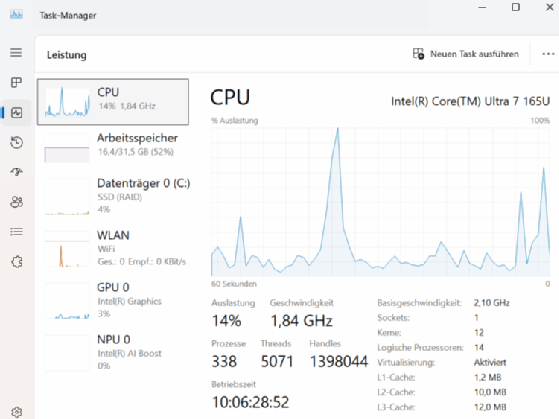
Die meisten modernen CPUs und Mainboards unterstützen Virtualisierung standardmäßig, aber sie kann deaktiviert sein.
Sie können die Virtualisierungseinstellung im BIOS Ihres Computers ändern. Am besten suchen Sie dazu bei Google nach Ihrem Mainboard-Typ oder Notebook-Hersteller und geben Sie [Marke und Modell einfügen] BIOS-CPU-Virtualisierungseinstellung ändern ein. Dort sollten Sie eine Anleitung oder Schritte zum Ändern der Virtualisierungsfunktion Ihrer CPU finden.
Auf der Registerkarte Leistung können Sie auch sehen, ob Sie über genügend RAM verfügen, um Hyper-V zu verwenden. In Abbildung 1 sind insgesamt 15,9 GByte vorhanden, was die erforderlichen vier Gigabyte übersteigt. Wenn die Voraussetzungen erfüllt sind, können Sie Hyper-V aktivieren.
3 Methoden zum Aktivieren von Hyper-V unter Windows 11
Es gibt drei Möglichkeiten, Hyper-V zu aktivieren. Die erste Methode dreht sich um Windows-Funktionen. Sie finden diese, indem Sie im Startmenü nach Windows-Features suchen. Dadurch wird das Fenster Features geöffnet, in dem Sie Funktionen aktivieren oder deaktivieren können. Scrollen Sie zu Hyper-V und aktivieren Sie die Kontrollkästchen für Hyper-V, wie in Abbildung 2 gezeigt. Klicken Sie dann auf Ok, und die Installation von Hyper-V wird gestartet. Nach der Installation werden Sie aufgefordert, den Computer neu zu starten.

Sie können Hyper-V auch mit dem folgenden Befehl aktivieren:
DISM /Online /Enable-Feature /All /FeatureName:Microsoft-Hyper-VNachdem dieser Befehl von Deployment Image Servicing and Management ausgeführt wurde, werden Sie aufgefordert, den Computer neu zu starten.
Die letzte Möglichkeit, Hyper-V auf Ihrem System zu aktivieren, ist die Verwendung des PowerShell-Befehls:
Enable-WindowsOptionalFeature -Online -FeatureName Microsoft-Hyper-V-AllNach dem PowerShell-Skript werden Sie aufgefordert, den Computer neu zu starten.
Um Hyper-V zu verwenden, müssen Sie den Hyper-V Manager starten. Dieses Tool wird installiert, wenn Sie Hyper-V im letzten Schritt auf dem System aktivieren. Um den Hyper-V Manager zu starten, können Sie im Startmenü nach Hyper-V suchen, woraufhin Sie aufgefordert werden, den Hyper-V Manager zu öffnen.
So verwalten Sie Hyper-V unter Windows 11
Im Hyper-V Manager können Sie globale Einstellungen ändern, mehrere VMs erstellen und verwalten sowie virtuelle Netzwerke einrichten. Wenn Sie Hyper-V zum ersten Mal verwenden, sehen Sie sich die globalen Einstellungen an und überprüfen Sie die Netzwerkeinstellungen, um festzustellen, ob sie für Ihren Anwendungsfall geeignet sind.
Um auf die globalen Einstellungen zuzugreifen, klicken Sie im Hyper-V Manager auf der rechten Seite unter Aktionen oder in der oberen Leiste unter Aktionen auf Hyper-V-Einstellungen... (Abbildung 3).

Die Einstellungen, die Sie hier ändern können, wirken sich darauf aus, wie die VMs erstellt werden. Es gibt zwei Einstellungen, die den größten Einfluss auf Ihr Hyper-V-System haben. Erstens: In den Einstellungen für die virtuelle Festplatte wird festgelegt, wo die VHDs für Ihre VMs erstellt werden. Sie können zu einem anderen HDD- oder SSD-Speicherort in Ihrem System navigieren, um diese Dateien zu speichern, wie in Abbildung 4 dargestellt. Die VHD-Dateien können sehr groß werden und benötigen entsprechenden Storage.

Die zweite zu überprüfende Einstellung ist Virtuelle Maschinen, die in Abbildung 4 direkt unter der Einstellung Virtuelle Festplatten angezeigt wird. Dies ist der Speicherort, an dem die VM-Konfigurationsdateien gespeichert werden. In den meisten Fällen sollten Sie diese am selben Speicherort wie die VHDs speichern.
Netzwerk für Hyper-V-VMs
Das Netzwerk ist ein integraler Bestandteil von Hyper-V, da es mit virtuellen Netzwerk-Switches arbeitet, die Sie auf verschiedene Zugriffsebenen einstellen können. Um auf den Virtual Switch Manager zuzugreifen, klicken Sie im Hyper-V Manager oder im Aktionsbereich auf der rechten Seite unter Hyper-V-Einstellungen auf Aktionen.
Hyper-V erstellt immer einen Standard-Netzwerk-Switch. Dabei handelt es sich um einen internen Switch mit aktiviertem NAT.
Von dort aus können Sie drei Arten von Switches erstellen: externe, interne oder private (Abbildung 5). Es ist wichtig, die Unterschiede zwischen diesen Switches zu verstehen und den richtigen für Ihre Umgebung auszuwählen.
Privater Switch
Ein privater Switch erlaubt nur die Kommunikation zwischen VMs auf diesem privaten Switch. Er unterbindet die Kommunikation zwischen der VM und dem Host.
Interner Switch
Ein interner Switch erlaubt die Kommunikation zwischen allen VMs auf dem Switch und die Verbindung zum Host. Er kann auch mit dem Host kommunizieren und dessen Internetverbindung über NAT nutzen.
Externer Switch
Ein externer Switch benötigt einen eigenen physischen Netzwerkadapter und kann zur Trennung der Netzwerke der virtuellen Maschine und des Hosts verwendet werden.

So erstellen Sie eine VM mit Hyper-V
Nachdem Sie Hyper-V aktiviert und die Netzwerk- und globalen Einstellungen vorgenommen haben, können Sie eine VM erstellen. Bevor Sie beginnen, benötigen Sie eine ISO-Datei des Betriebssystems, das Sie installieren möchten. In diesem Beispiel wird eine ISO-Datei von Windows Server 2022 verwendet.
Um mit der Erstellung einer VM zu beginnen, wählen Sie im Menü Aktion die Option Aktion\Neu\Virtuelle Maschine (Abbildung 6).

Dadurch wird der Assistent für neue virtuelle Maschinen (New Virtual Machine Wizard) geöffnet. Klicken Sie auf dem ersten Bildschirm auf Weiter. Geben Sie dann einen Namen für die VM an. Sie können die VM auch an einem anderen Ort als dem in den globalen Einstellungen festgelegten speichern (Abbildung 7). Wählen Sie bei Generation auswählen immer Gen 2. Nachdem Sie einen Namen eingegeben haben, klicken Sie auf Weiter.

Dadurch gelangen Sie zum Auswahlbildschirm für die Generation. Für moderne Betriebssysteme wie Windows 2022 oder Windows 11 können Sie Generation 2 wählen – ältere Betriebssysteme oder 32-Bit-Betriebssysteme erfordern Generation 1. Nachdem Sie die richtige Generation ausgewählt haben, klicken Sie auf Weiter.
Weisen Sie der VM anschließend die richtige Menge an Start-Memory zu. Wenn Sie das Kontrollkästchen Dynamischer Speicher aktivieren, belegt die VM nicht den gesamten ihr zugewiesenen RAM des Hosts, sondern nur das Memory, das sie gerade verwendet (Abbildung 8). Nachdem Sie die richtige Menge für Ihre Bereitstellung festgelegt haben, klicken Sie auf Weiter.

Wählen Sie auf dem nächsten Bildschirm aus, mit welchem virtuellen Netzwerk-Switch die VM verbunden werden soll. Wählen Sie den gewünschten Switch aus und klicken Sie auf Weiter.
Anschließend müssen Sie die VHD für die VM konfigurieren. Wählen Sie die Option zum Erstellen einer neuen Festplatte. Standardmäßig wird der Speicherort der globalen Hyper-V-Einstellungen zum Speichern der virtuellen Festplatte ausgewählt. Diese VHDX-Dateien sind dynamisch und benötigen nur den Storage, den sie tatsächlich nutzen, nicht den maximal möglichen Storage (Abbildung 9). Nachdem Sie die Festplatte eingerichtet haben, klicken Sie auf Weiter.

Als letztes müssen Sie die ISO-Datei auswählen, von der Sie unser Betriebssystem auf der VM installieren möchten, klicken Sie auf Weiter und dann auf Fertig stellen. Nachdem die VM erstellt wurde, können Sie eine Verbindung zu ihr herstellen und das Betriebssystem in der VM installieren. Klicken Sie dazu mit der rechten Maustaste auf die VM im Hyper-V Manager und klicken Sie auf Verbinden.
Nach dem Herstellen der Verbindung können Sie die VM starten, indem Sie auf die grüne Ein-/Aus-Taste in der oberen linken Ecke klicken (siehe Abbildung 10) oder auf Aktion klicken und Starten auswählen.

Die VM bootet nun von der ISO-Datei und ist bereit für die Installation des Betriebssystems.
Nach der Installation des Betriebssystems müssen Sie keine zusätzlichen Treiber installieren, wie dies bei vielen anderen Virtualisierungs-Tools der Fall ist. Da Hyper-V ein Microsoft-Produkt ist, sind die Treiber bereits im Windows-Betriebssystem enthalten.
So verwalten Sie eine VM in Windows 11
Wenn eine VM gestartet ist, können Sie alle Verwaltungsaufgaben über den Hyper-V Manager ausführen. Im Bereich Virtuelle Maschinen des Hyper-V Managers sehen Sie eine Liste aller in Hyper-V erstellten VMs (Abbildung 11).

Durch Rechtsklick auf die VM können Sie sie starten, anhalten oder herunterfahren. Mit Hyper-V können Administratoren eine VM auch anhalten und zurücksetzen. Eine weitere wichtige Option, die Hyper-V bietet, sind Checkpoints. Dabei handelt es sich um Snapshots der VM, mit denen Sie die VM auf den Zeitpunkt zurücksetzen können, zu dem der Checkpoint erstellt wurde.
Sie können einen Checkpoint erstellen und verwalten, indem Sie mit der rechten Maustaste auf die VM klicken und dort Checkpoint auswählen, wodurch ein neuer Zeitpunkt erstellt wird, oder Rückgängig, wodurch Sie einen früheren Zustand der VM wiederherstellen können.
Hyper-V unter Windows 11
Hyper-V unter Windows 11 ermöglicht das Erstellen und Verwalten virtueller Maschinen (VMs) für Tests, Schulungen und sichere Arbeitsumgebungen. Es ist in Windows 11 Pro und Enterprise enthalten und erfordert unter anderem einen 64-Bit-Prozessor mit SLAT, vier GByte RAM sowie aktivierte Hardwarevirtualisierung. Die Aktivierung erfolgt über Windows-Features, DISM oder PowerShell. VMs können mit dynamischem Speicher, Checkpoints und verschiedenen virtuellen Switches konfiguriert werden, um Umgebungen flexibel zu gestalten.










